Configurer uTorrent El Capitan (Mac OS X 10.11) voici ce que nous vous proposons dans ce tutoriel si vous rencontrez quelques difficultés. Avant de vous lancer, sachez qu’il vous faut télécharger au moins la version uTorrent Mac 1.8.7 qui est pleinement compatible avec El Capitan, évitons la version bêta 1.9 pour le moment ! En guise d’alternative, et si vous préférez un client BitTorrent libre, sachez que nous avons également mis en place un tutoriel pour Configurer Transmission El Capitan (Mac OS X 10.11) ou encore pour Télécharger des torrent sur iPhone / iPad (sans jailbreak).
uTorrent El Capitan : ajouter la traduction en français
Une fois l’app installée, il faut commencer par appliquer la traduction en français. Allez dans le menu Préférences, Général et cliquez sur le bouton Download more. Dans la même fenêtre, tout en bas près de « Language » vous devriez voir maintenant le français (French). Sélectionnez-le puis redémarrez uTorrent Mac pour appliquer les modifications.
uTorrent El Capitan : Général
Commençons par le commencement avec l’onglet Général. Pour aller à l’essentiel, décochez Afficher la fenêtre avec les détails du torrent, n’envoyez pas non plus d’informations donc décochez Send detailed info when checking for updates (always anonymous). Il n’est pas nécessaire de ralentir Mac OS X El Capitan au démarrage, donc décochons Activer µTorrent au démarrage de Mac OS X. Enfin, sous Mise en veille du système cochez Empêcher la mise en veille lorsque les transferts sont actifs.
uTorrent El Capitan : Bande passante
Passons à la bande passante. Nous n’apprécions pas la gestion automatique de la bande-passante, donc nous procédons aux réglages manuels. Pour cela on décoche la cas Gérer automatiquement la bande-passante et sous Envoi on coche Limiter manuellement à. Vous devez attribuer au minimum une valeur de 10 ko/s pour tous les trackers publics. Si vous êtes inscrits à un ou des trackers privés alors, il faut mettre une valeur d’envoi supérieure en fonction de la vitesse d’upload de votre abonnement Internet (100 Ko/s est un choix medium valable). Toujours dans le cas d’un tracker privé, sous Partage, il faut une valeur supérieur à 1 (1,50 est un bon choix) pour conserver voire augmenter votre ratio.
uTorrent El Capitan : BitTorrent
Prenez bien garde à cette section ! Les Connexions par défaut sont valables pour de l’ADSL ou une connexion fibre. Ne touchez à rien. En revanche, sous Encryption des flux sortants positionner le bouton sur Forcer. Toutes les données que vous partagez seront cryptés, c’est bien mieux ainsi pour augmenter la confidentialité.
uTorrent El Capitan : Dossiers
Par défaut, les fichiers en cours de téléchargement aboutissent dans le dossier Téléchargements de Mac OS X El Capitan. Cela nous semble un bon choix, idem pour les fichier terminés. Pensez à activer l’option Ajouter l’extension .utpart aux fichiers incomplets. Cela permet d’identifier en un coup d’oeil les éléments en cours de rapatriement. Les fichiers .torrents iront eux dans le dossier caché /Users/votre nom utilisateur/Library/Application Support/uTorrent. Vous devrez de temps à autre procéder à un nettoyage manuel en les effaçant. Pour activer la Bibliothèque cachée, donc le dossier Library il suffit de saisir la commande suivante dans le Terminal de Mac OS X El Capitan :
chflags nohidden ~/Library
uTorrent El Capitan : Réseau
Sous l’onglet Réseau, nous cochons impérativement Port aléatoire à l’ouverture puis on presse le bouton Randomiser maintenant. uTorrent se connectera systématiquement à un port différent à chaque démarrage. C’est bien meilleur pour l’anonymat, non ? Cochez aussi la case Mapper les ports automatiquement. Bien entendu, il faut que votre routeur ou Box Internet soit bien configurée de l’autre côté. On pense à l’ouverture / fermeture automatique des ports (UpnP) en l’occurence. Vous pouvez aussi définir une règle manuelle pour le port TCP entrant sur un seul port, mais c’est un mauvais choix selon notre expérience. La variété et l’utilisation de ports différents est préconisée. Le statut de connexion sera rouge quand le port est fermé et passera au vert dès que vous téléchargerez, signe que tout est bien configuré.
uTorrent El Capitan : ajouter une liste de filtrage IPFilter (optionel)
Vous pouvez vous en tenir là côté configuration. Pour les plus paranoïaques, nous en sommes, il faut ajouter une liste de blocages d’iP indésirables ou espionnes. Fermez la fenêtre des Préférences. Activez la combinaison de touches clavier qui suit pour afficher le menu caché d’uTorrent Mac OS X :
Cmd + Alt + ;
Vous devriez voir apparaître comme sur la capture ci-dessous un menu Avancé. Recherchez la valeur ipfilter.enable et positionnez le bouton sur Vrai pour l’activation.
Installer le fichier IPFilter.dat
Il vous faut une liste de filtrage à jour. Vous pouvez récupérer après inscription celle de BlockListPro ou directement celle de TBG iBlocklist afin de rapatrier une liste de blocage des IP. Décompressez l’archive afin d’en extraire le fichier ipfilter.dat. Vous allez ensuite copier-coller le fichier ipfilter.dat par celui en place qui est vide par défaut. Pour cela si ce n’est pas encore fait affichez le dossier caché Bibliothèque de votre Mac :
chflags nohidden ~/Library
Puis dans le dossier uTorrent qui est désormais visible à cette adresse /Users/votre nom utilisateur/Library/Application Support/uTorrent, collez-le et quittez uTorrent.
Vérifier que le fichier IPFilter.dat est actif
Relancez uTorrent Mac OS X El Capitan. Allez sous le menu Fenêtre et Message de log. Vous devriez constater que les filtres d’adresses IP sont en route. Vous pouvez maintenant télécharger vos fichiers avec uTorrent Mac.
Dans l’exemple ci-dessous, le téléchargement du système d’exploitation Debian 8 dont la réputation n’est plus à faire tant il est stable !
uTorrent El Capitan : un manque de vitesse ?
Malgré notre tutoriel de configuration, si vous rencontrez encore des difficultés à télécharger des fichiers torrent pour Mac OS X El Capitan avec des vitesses de téléchargements trop lentes, l’absence constante de sources… c’est que votre Fournisseur d’accès Internet (FAI) bride vos échanges ! Nous vous invitons en ce cas à installer un VPN de qualité qui disposera de nombreux serveurs rapides en France (et à l’étranger) et qui cryptera vos échanges de fichiers pour garantir votre anonymat. En ce sens, et après les avoir évalué, notre préférence va amplement vers HideMyAss (36 serveurs en France) ou bien vers l’excellent IPVanish (256-bit AES encryption et trafic P2P illimité).

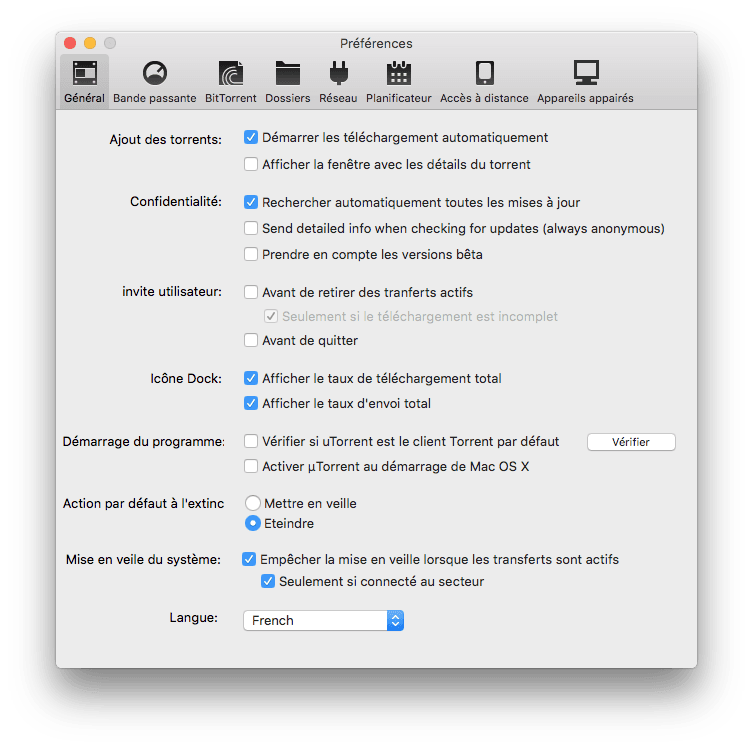
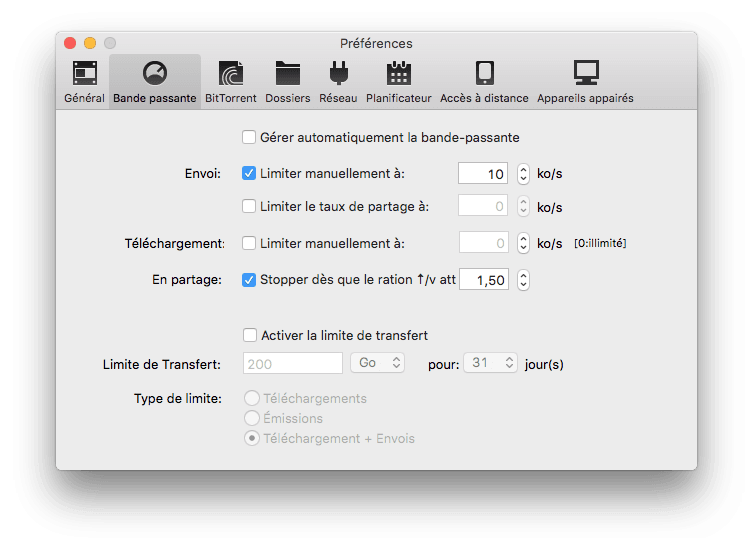


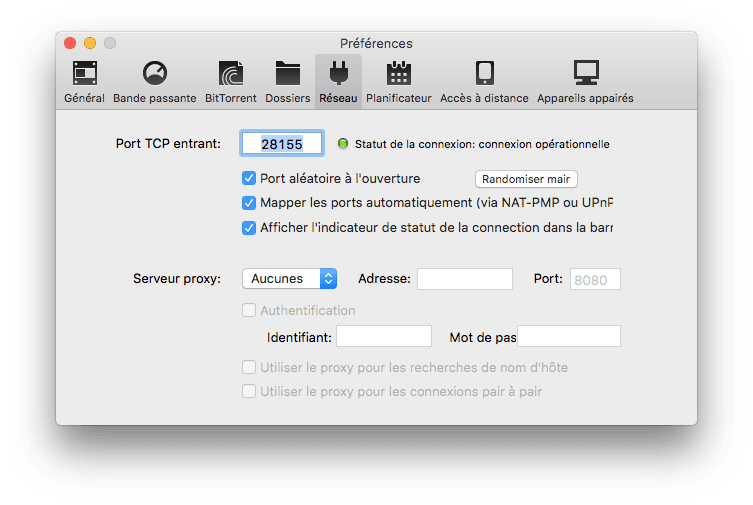
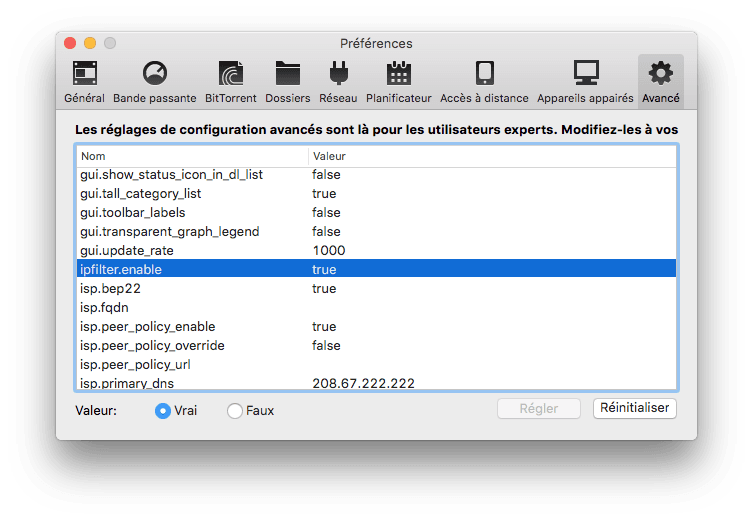



Merci 1000 fois, vous êtes d’une efficacité rare !
Bonjour j’arrive pas à avoir le fichier ipfilter.dat sur les sites indiqués. Es c toujours d’actualité ou comment devrais je mi prendre? Je vous remercie.
Bonjour quand je telecharge un logiciel ça me le télécharge mais ensuite ça me demande mon compte du logiciel pour pouvoir utiliser comme si je l’avais télécharger « légalement »
Bonjour je cherche un bon VPN gratuit une idée ?
VPN Gratuit